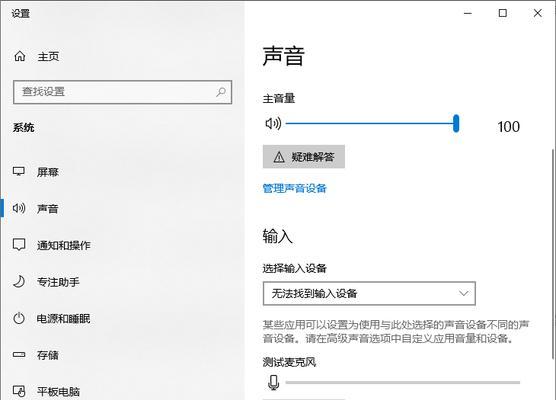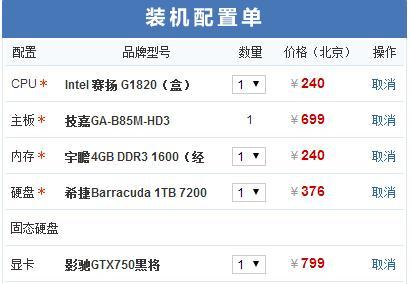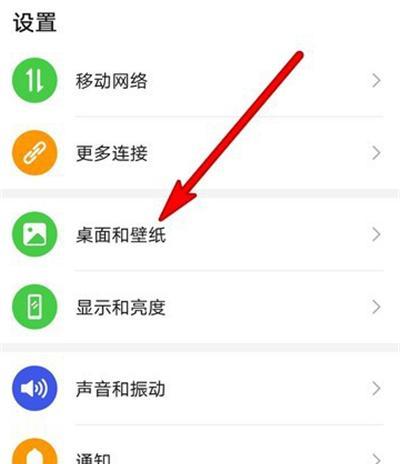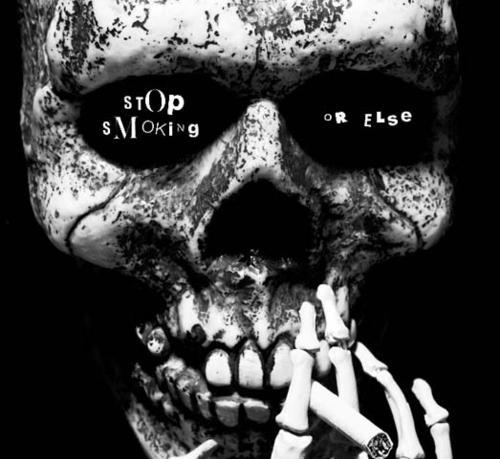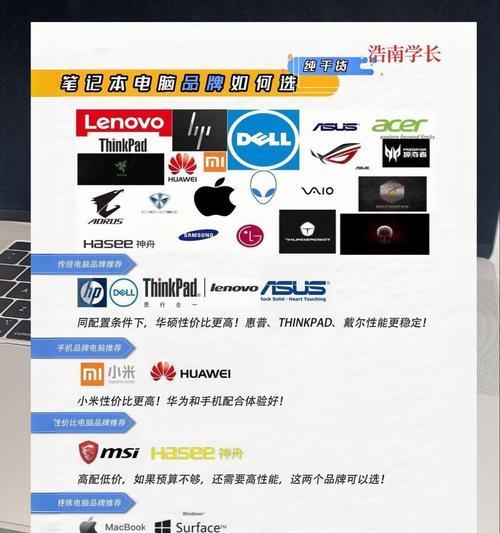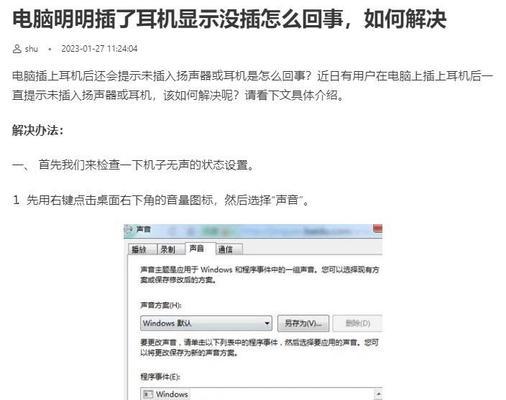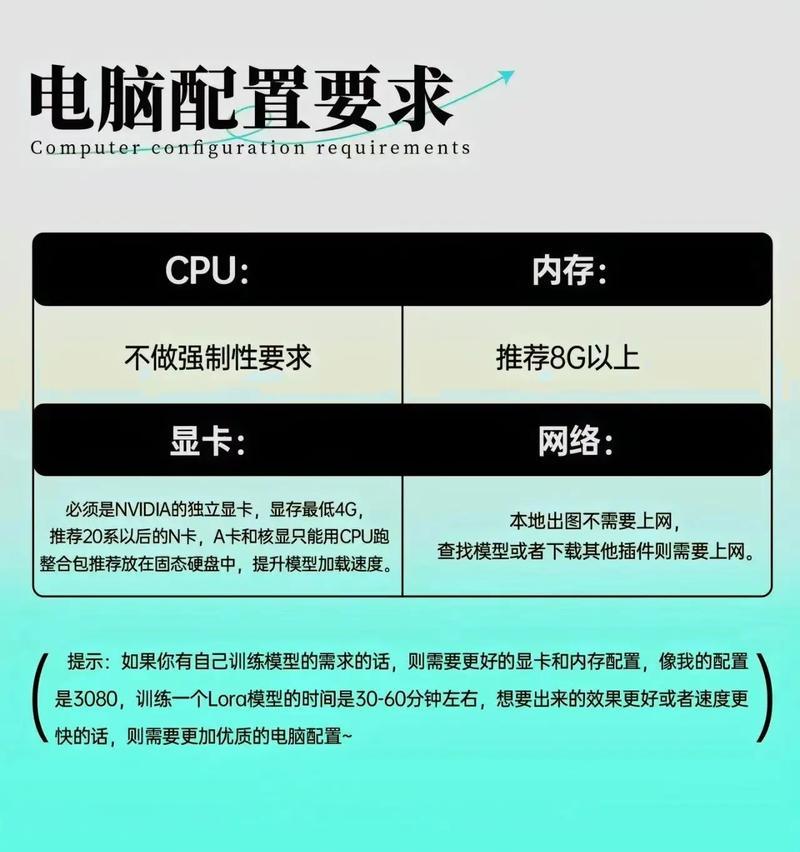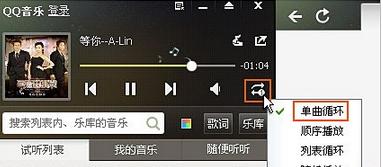电脑开投影怎么开声音设置?如何同步音频?
在现代办公或娱乐中,使用电脑连接投影显示内容并播放音频已经变得相当普遍。然而,对于初次尝试这一操作的用户来说,可能会遇到一些技术难题,尤其是投影声音设置及其与视频同步的问题。本文将为您详细解说如何在电脑上开启投影并设置声音,同时提供音频同步的解决方案,确保您的多媒体演示或娱乐体验能够流畅无阻。
如何连接投影仪并设置声音?
1.准备工作
确保您的电脑和投影仪已正确连接。通常情况下,使用VGA、HDMI或MiniDisplayPort等接口进行连接。如果您的投影仪支持音频输出,您可能还需要一根音频线来连接电脑的音频输出接口和投影仪的音频输入接口。
2.使用HDMI连接
对于大多数现代电脑和投影仪,HDMI连接是最简单便捷的方式。只需将HDMI线的一端插入电脑的HDMI接口,另一端插入投影仪的HDMI接口即可。连接后,电脑会自动检测到新的显示设备。
3.设置屏幕输出
在您的电脑上,通常可以通过按下`Windows`键+`P`键(在Windows系统中)或`Command`+`F2`键(在Mac系统中)来快速访问投影设置选项。在弹出的菜单中选择“复制”模式,这样您的电脑屏幕和投影仪将会显示相同的内容。
4.调整声音输出设置
在选择复制模式后,需要进一步调整声音输出设置。在Windows系统中,您可以通过点击任务栏右下角的扬声器图标,然后选择您想要输出音频的设备。如果您看到“设为默认设备”的选项,请确保选择了投影仪或其内置扬声器作为默认音频设备。
5.在Mac系统中设置声音
在Mac电脑中,您可以通过系统偏好设置中的“声音”选项进行设置。在“输出”标签下,您应该能看到您的投影仪列出为输出设备。选择它并确保设置为默认输出设备。

投影和音频同步的问题
1.视频与音频不同步的常见原因
视频和音频不同步的问题可能是由于多种原因造成的,包括传输接口的带宽限制、显卡或电脑处理能力不足、视频文件本身编码问题等。
2.如何进行音频同步?
使用高质量的连接线:确保使用高质量且不破损的HDMI线或其它连接线。
检查视频文件:如果问题出现在本地视频文件,尝试使用不同的视频播放器观看。
系统设置调整:在一些情况下,调整系统声音延迟设置可以帮助同步音频。在Windows系统中,您可以在“声音”设置中找到“播放”选项卡下的扬声器属性,然后调整“同步”滑块来优化音频延迟。
显卡设置调整:某些显卡允许您在显示设置中调整视频输出的延迟,可以尝试查找这一设置并进行调整。
3.高级解决方案
对于专业用户,可能需要使用外部视频处理器来优化视频输出质量,并可能解决音频同步问题。

常见问题解答
Q:电脑无法找到投影仪设备怎么办?
A:检查所有连接是否牢固,确保投影仪电源已打开,并尝试在电脑的显示设置中手动检测或刷新设备列表。
Q:投影仪没声音怎么办?
A:确认音频线已正确连接,并在电脑的音频输出设置中选择正确的设备作为默认输出。同时尝试更新或重新安装电脑的声卡驱动程序。
Q:如何确保视频和音频同步?
A:确保优质的硬件连接。根据需要调整系统声音延迟设置,或者使用外部视频处理器进行高级优化。

结语
通过本文的指导,您现在应该能够轻松连接电脑和投影仪,并设置相应的声音输出,同时解决音频同步问题。随着投影技术的日益普及,掌握这些基本技能对提高工作效率和享受高质量视听体验至关重要。若在操作过程中遇到困难,不妨回顾本文内容,或者咨询专业技术人员的帮助。祝您使用愉快!
版权声明:本文内容由互联网用户自发贡献,该文观点仅代表作者本人。本站仅提供信息存储空间服务,不拥有所有权,不承担相关法律责任。如发现本站有涉嫌抄袭侵权/违法违规的内容, 请发送邮件至 3561739510@qq.com 举报,一经查实,本站将立刻删除。
- 上一篇: w8电脑图标怎么隐藏?隐藏方法是什么?
- 下一篇: 联想笔记本硬盘分区方法是什么?分盘后数据如何迁移?
- 站长推荐
-
-

Win10一键永久激活工具推荐(简单实用的工具助您永久激活Win10系统)
-

华为手机助手下架原因揭秘(华为手机助手被下架的原因及其影响分析)
-

随身WiFi亮红灯无法上网解决方法(教你轻松解决随身WiFi亮红灯无法连接网络问题)
-

2024年核显最强CPU排名揭晓(逐鹿高峰)
-

光芒燃气灶怎么维修?教你轻松解决常见问题
-

解决爱普生打印机重影问题的方法(快速排除爱普生打印机重影的困扰)
-

红米手机解除禁止安装权限的方法(轻松掌握红米手机解禁安装权限的技巧)
-

如何利用一键恢复功能轻松找回浏览器历史记录(省时又便捷)
-

小米MIUI系统的手电筒功能怎样开启?探索小米手机的手电筒功能
-

华为系列手机档次排列之辨析(挖掘华为系列手机的高、中、低档次特点)
-
- 热门tag
- 标签列表
- 友情链接